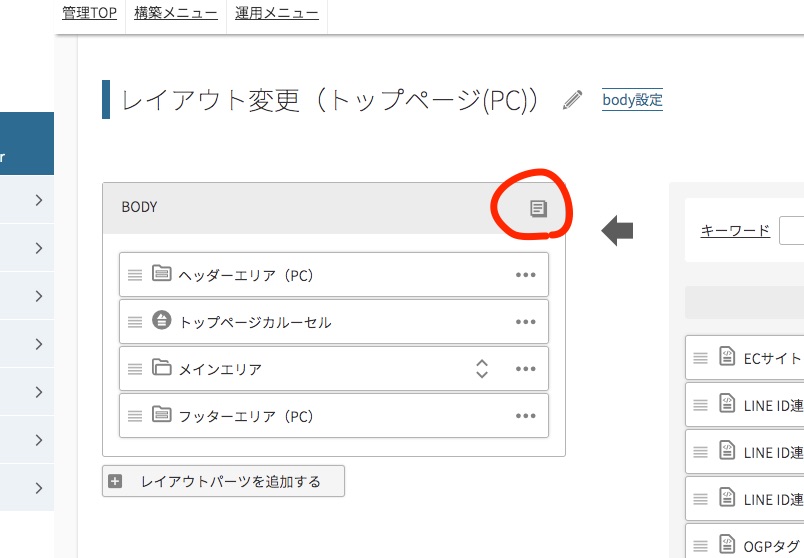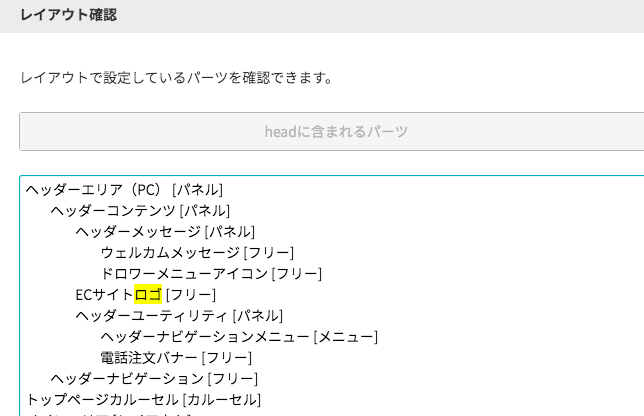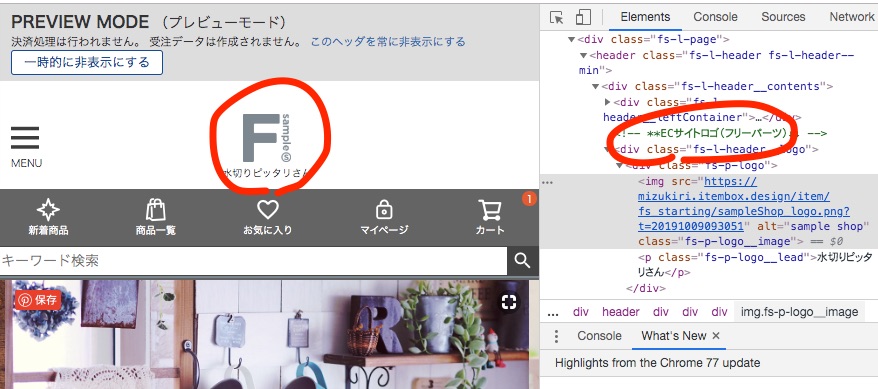変更したいパーツの場所を簡単に見つける方法 コマースクリエイター
コマースクリエイターでパーツ内容を変更したい時、変更したいパーツがどこにあるか、最初はわからないと思います。
今回は、目的のパーツがどこにあるか、簡単に見つける方法をご紹介します。
パーツの配置と条件を表示
トップページのパーツを変更したい場合でご説明します。
使っているテーマからレイアウト>トップページの変更 と進みます。
すると上記画像のようなページになりますので、赤い丸がついている部分をクリックしてください。
パーツの名前などで検索
どのパーツが、どこにあるか、いわばウェブサイトのサイトマップのように表示されます。
レイアウト内パーツ構成の全体像を把握するのにも便利です。
例えばロゴのパーツを変更したい場合、ブラウザの検索機能(Ctrl+f)で検索しますと、「ロゴ」が色付きでハイライトされます。
ヘッダーエリア(PC) [パネル]
□ヘッダーコンテンツ [パネル]
□□ヘッダーメッセージ [パネル]
□□□ウェルカムメッセージ [フリー]
□□□ドロワーメニューアイコン [フリー]
□□ECサイトロゴ [フリー]
階層になっているのがわかるでしょうか。
ECサイトロゴ のパーツはヘッダーエリア>ヘッダーコンテンツ>ECサイトロゴ にあるのです。
あとはコマースクリエイターの管理画面で探せると思います。
そもそもパーツの名前がわからない場合は?
Google Chromeブラウザなどですと、ブラウザ上で右クリックすることで「検証」ツールが使えます。
上記画像は、検証ツールでロゴ部分をクリックした状態です。
右側のHTMLソースが表示されている部分を見るとパーツ名のヒントになるコメントが入っていますね。
必ずしもこのようにコメントが入っていないのですが、ソースを見ればなんらかのヒントがある場合が多いです。
パーツを探して、コマクリをカスタマイズしよう
このような方法で、簡単にパーツを探して、変更、が行えます。
ぜひ、色々とカスタマイズしてみてください。
コマクリカスタマイズのご相談は
フューチャーショップ専門のかねひらイーシーまでお気軽にご相談ください。